애니메이션 프리셋 After Effects에서의 생성은 다양한 창의적 가능성을 제공합니다. 미래형 인터페이스, 동적인 그래픽 또는 인터랙티브 요소를 위해 - 애니메이션의 기능성과 디자인을 원하는 대로 최적화할 수 있습니다. 이 튜토리얼에서는 혁신적이고 미래지향적인 패널을 디자인하고, 렌더링하고, 결과를 프리셋으로 저장하는 방법을 배웁니다. 바로 시작해 봅시다!
주요 인사이트
- 형태를 생성하고 이를 조정하는 방법을 배웁니다.
- 복잡한 디자인을 만들기 위해 마스크를 사용하는 방법을 배웁니다.
- 표현식의 사용으로 다이나믹한 애니메이션을 가능하게 합니다.
단계별 안내
After Effects에서 새 프로젝트를 열고 다음 단계를 진행하세요.
기본 형태 만들기
먼저 타원 도구를 엽니다. 아직 활성화되지 않았다면 도구 창으로 가서 타원 도구를 선택합니다. 완벽한 원을 생성하려면 Shift 키를 누른 채로 마우스를 드래그합니다. 원을 구성의 중앙에 배치하고, 채우기 옵션을 조정하여 색상이 투명한지 확인합니다.
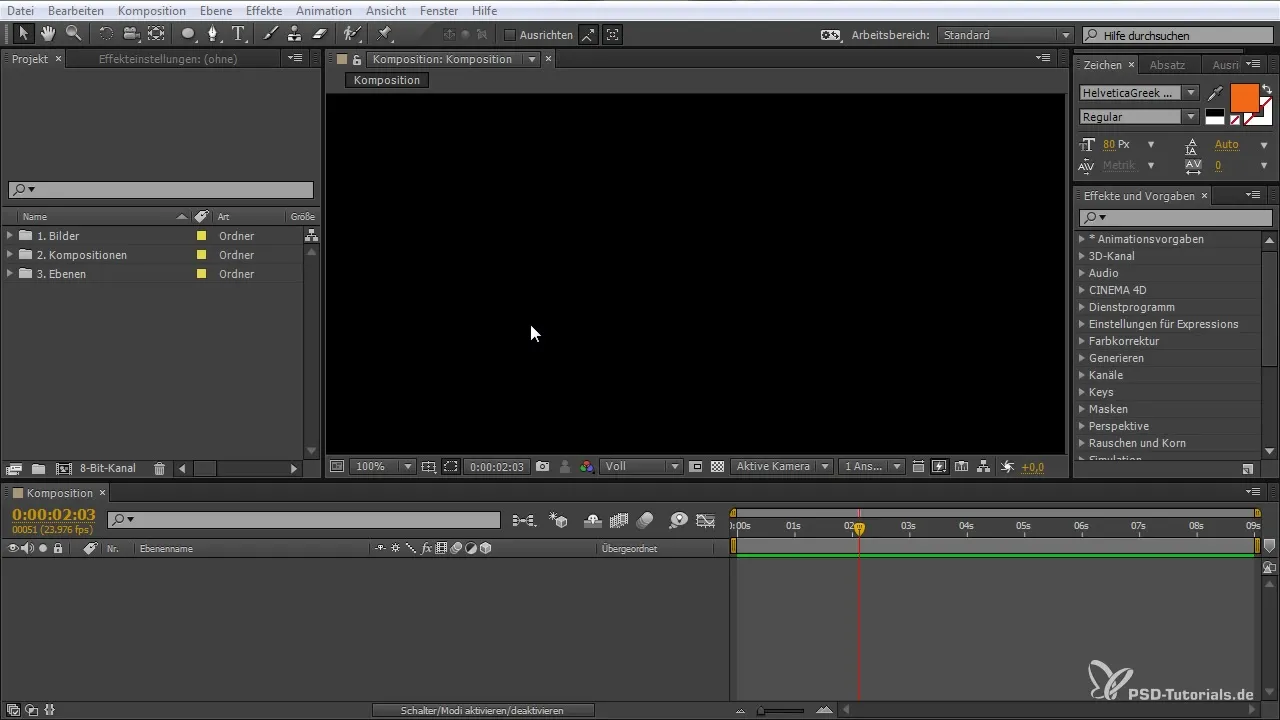
원의 앵커 포인트를 중앙에 두기 위해 정렬 기능을 활성화합니다. 클릭하여 모든 것이 올바른 위치에 있도록 확인합니다.
마스크 만들기
원이 배치된 후, 마스크를 생성해야 합니다. 레이어를 선택하고 Shift + Ctrl + N (또는 Mac에서는 Command + N) 키를 눌러 새 마스크를 만듭니다. 노드 포인트를 편집하여 마스크를 추가로 조정할 수 있습니다. Alt 키를 누르고 노드 중 하나를 클릭하여 활성화합니다. 그렇게 하면 마스크를 원하는 대로 디자인할 수 있습니다.
내부 영역이 잘리도록 마스크 옵션에서 „빼기“를 선택합니다. 다양한 효과를 얻기 위해 마스크를 복제합니다.
애니메이션 추가
구성에 생명을 불어넣기 위해 회전을 추가하겠습니다. 레이어를 선택하고 R 키를 눌러 회전을 엽니다. 스톱워치 클릭 시 Alt 키를 누른 채로 표현식을 생성합니다. wiggle(2,40) 표현식을 입력하여 다이나믹한 움직임을 생성합니다.
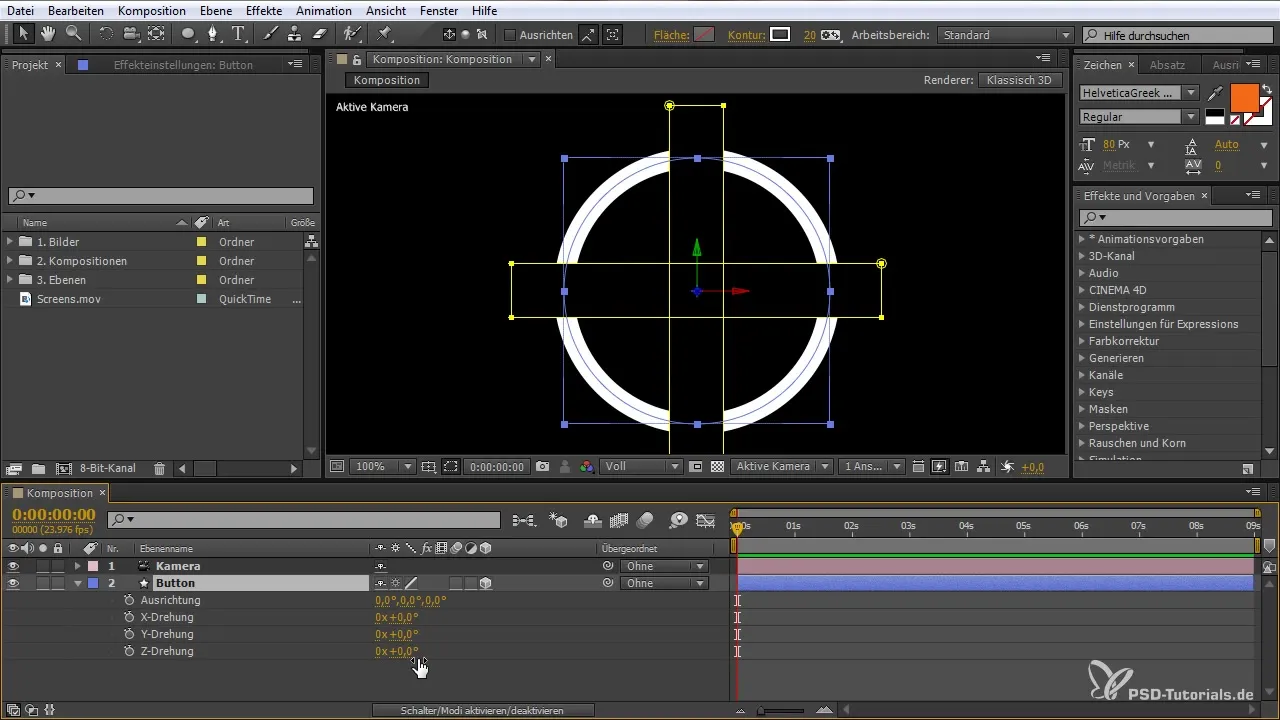
애니메이션을 축적하려면 주파수와 진폭 값을 조정할 수 있습니다. 더 높은 값은 더욱 생생한 애니메이션을 생성합니다.
애니메이션 미세 조정
애니메이션을 조정하기 위해 다양한 값을 사용하여 원하는 시각화를 얻으세요. 회전 속도는 효과를 얼마나 미묘하게 또는 극적으로 하고 싶은지에 따라 조정할 수 있습니다.
버튼 생성
이제 버튼을 생성합니다. 타원을 복제하고 S 키를 사용하여 크기를 조정합니다. 버튼이 디자인에 잘 맞도록 배치합니다.
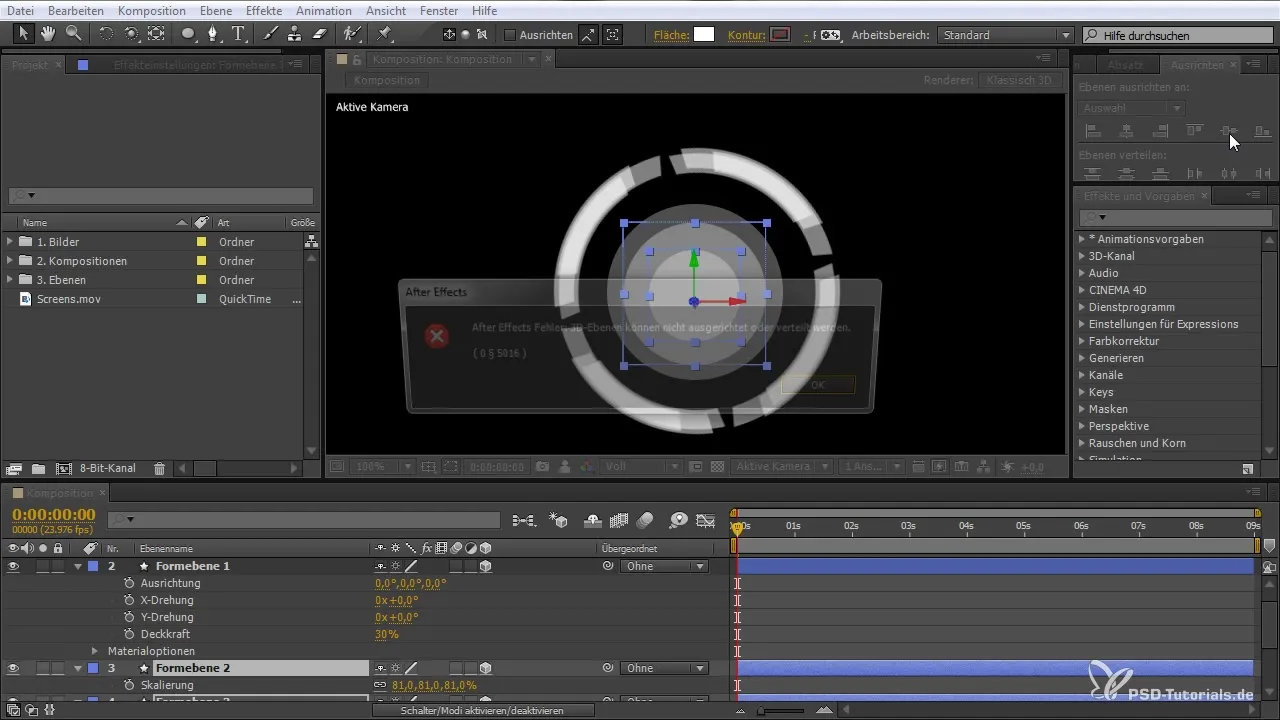
버튼이 매력적인 시각적 인상을 남기도록 하세요. 색상 조정 및 그림자 추가를 통해 이를 수행할 수 있습니다.
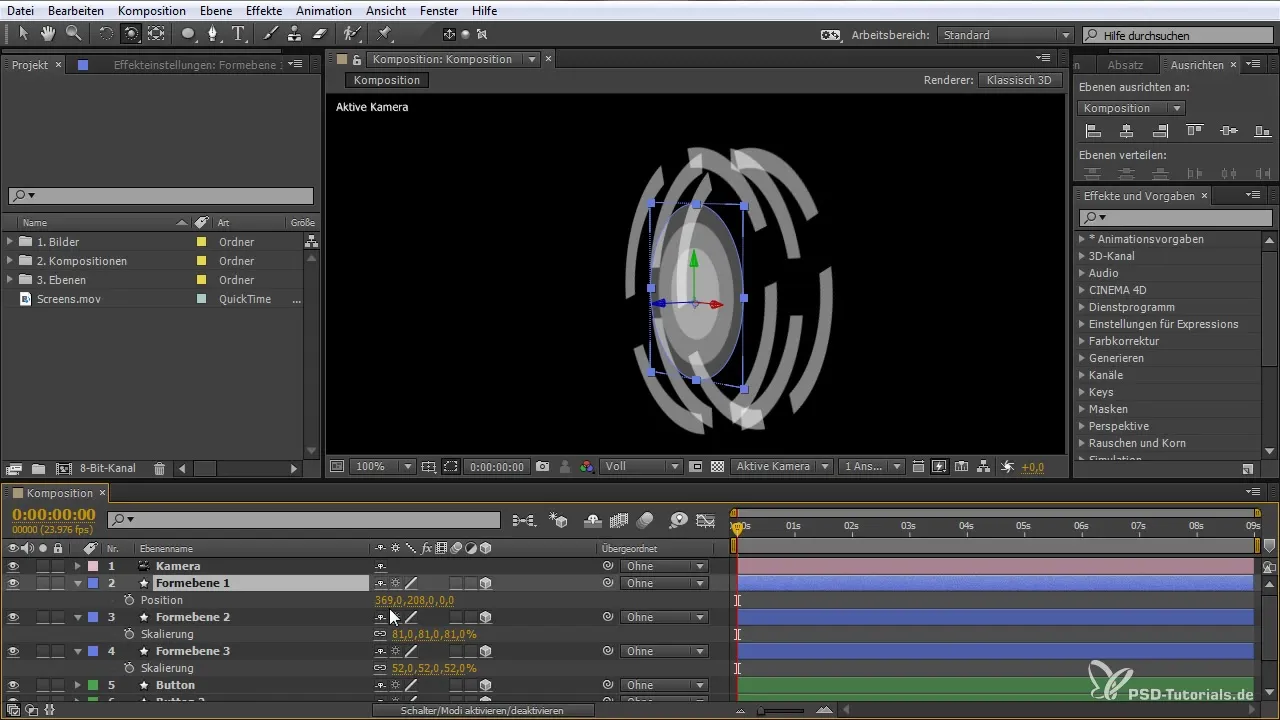
인터랙티브 애니메이션
이제 상호작용을 통합합니다. 손가락을 나타내는 간단한 사각형을 그리고 이 손가락이 버튼을 눌러 애니메이션합니다. 버튼에 자연스러운 압력을 나타내는 사각형의 위치에 키프레임을 생성합니다.
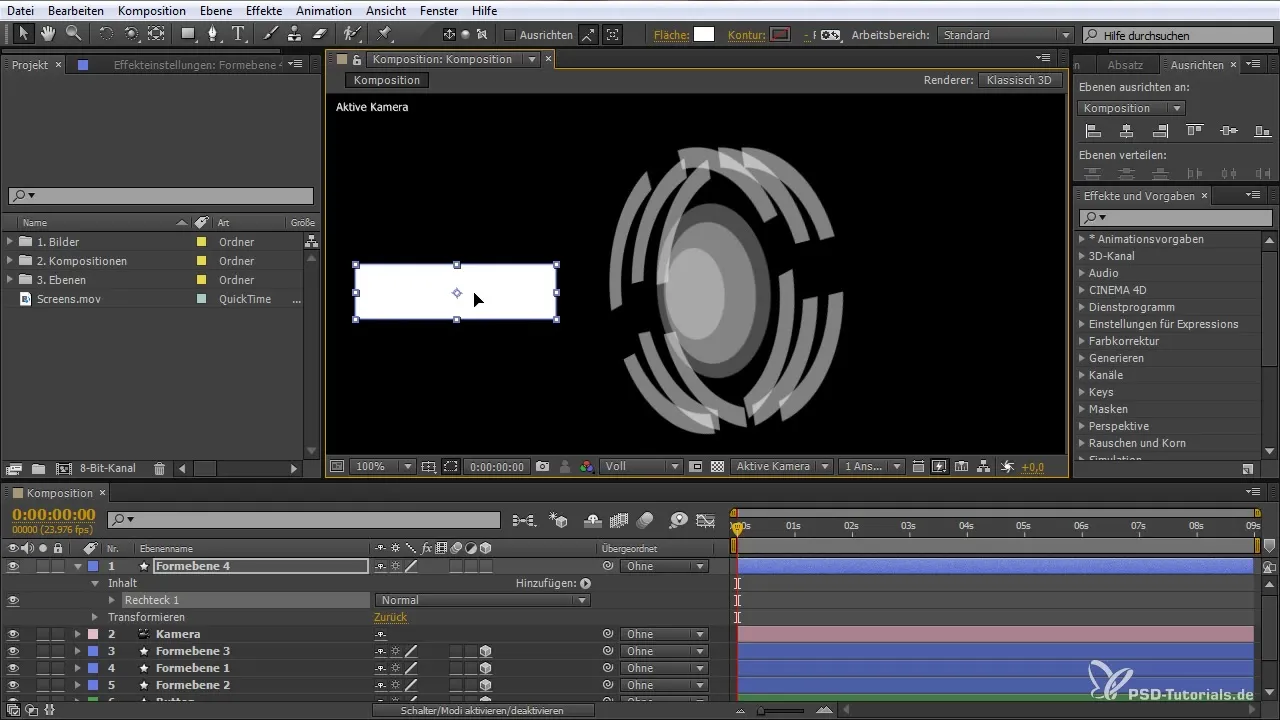
버튼을 눌렀을 때 약간 튕기는 방식으로 위치를 변경하세요. 이는 사용자가 작업이 발생했음을 피드백받게 합니다.
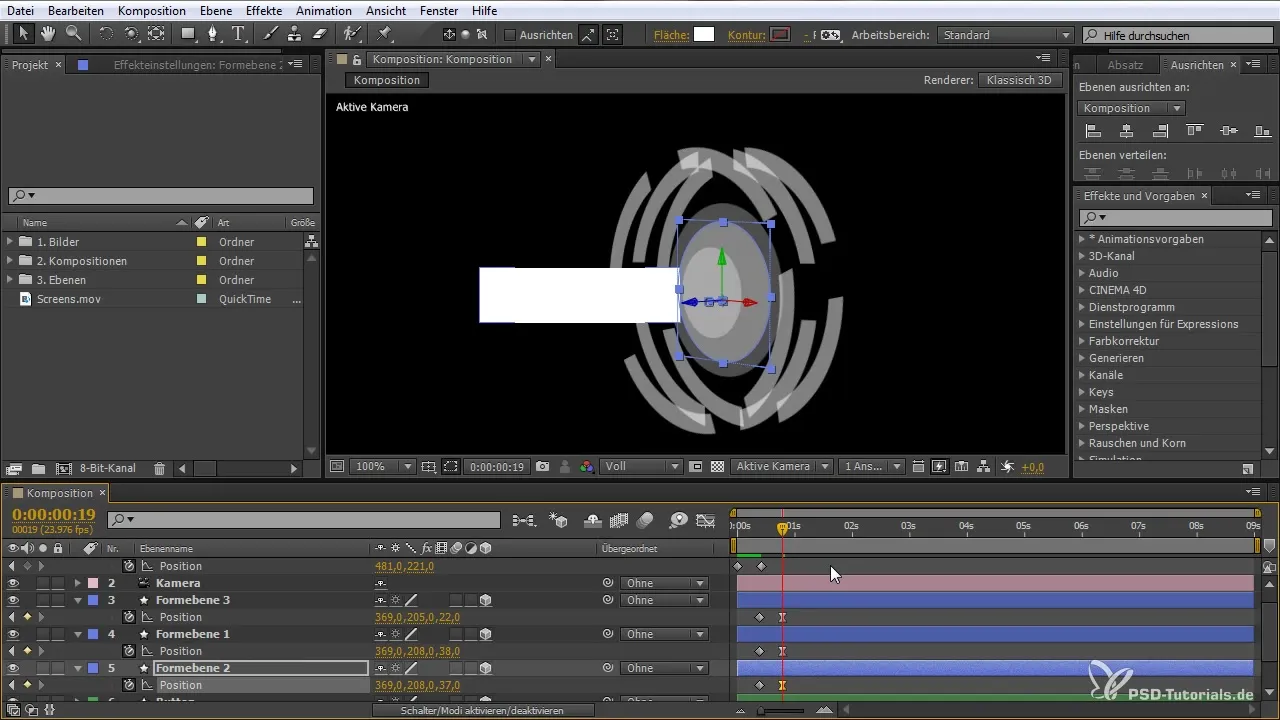
구성 만들기
모든 요소를 선택하고 Shift + Ctrl + C를 눌러 구성을 만듭니다. 구성을 이름 짓고 모든 요소가 깨끗하게 정리되어 있는지 확인합니다. 이는 이후 단계에서 중요하며, 내보내기를 간소화하는 데 도움이 됩니다.
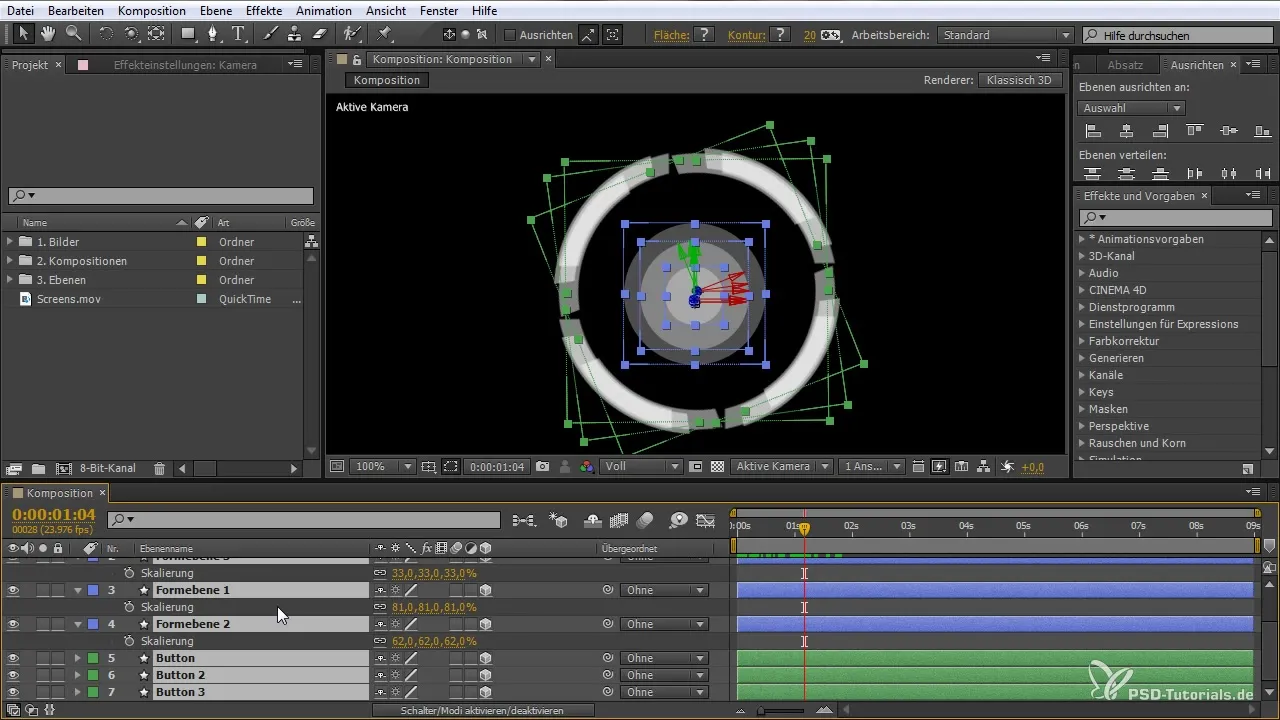
렌더링
모든 것이 만족스러우면 프로젝트를 렌더링할 시간입니다. 내보내기 설정으로 이동하여 RGB + Alpha를 선택합니다. 렌더링 옵션을 QuickTime으로 설정하고 품질을 100%로 설정합니다.
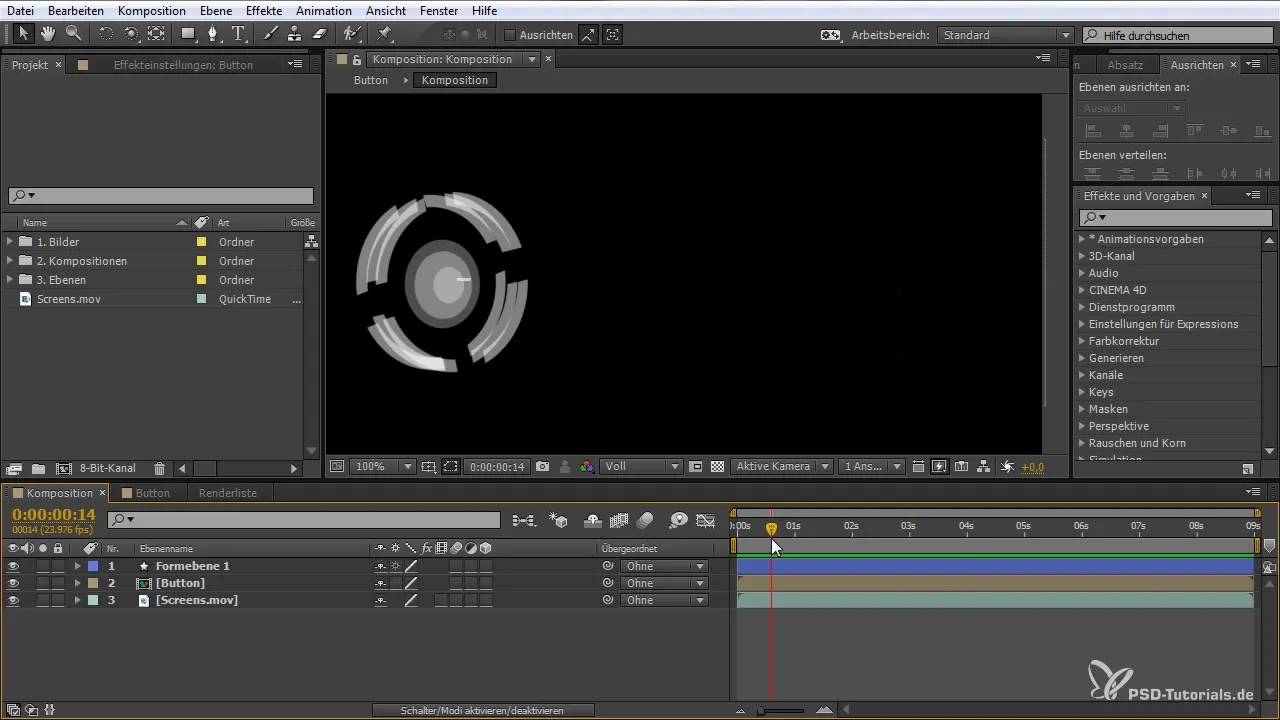
애니메이션 프리셋이 이제 생성되었습니다! 필요할 때마다 저장하고 재사용할 수 있습니다. 이러한 실용적인 프리셋을 생성하면 시간을 절약하고 작업 흐름을 최적화하는 데 도움이 됩니다.
요약 - After Effects에서 애니메이션 프리셋 만들기 및 적용
이 튜토리얼에서는 After Effects를 사용하여 미래지향적인 패널을 만들고 애니메이션하며 그것을 프리셋으로 저장하는 방법을 배웠습니다. 이 기술을 통해 애니메이션을 효과적으로 디자인하고 재사용할 수 있습니다.
자주 묻는 질문
After Effects에서 형태를 어떻게 만드나요?타원 도구를 사용하고 Shift 키를 누른 채로 드래그하여 완벽한 원을 생성하세요.
마스크란 무엇이며 어떻게 사용하나요?마스크는 특정 형태의 영역을 잘라내는 기능을 제공합니다. 노드 포인트를 편집하고 „빼기“와 같은 다양한 마스크 기능을 사용할 수 있습니다.
After Effects에서 애니메이션을 어떻게 구현하나요?애니메이션은 키프레임을 추가하거나 wiggle 기능과 같은 표현식을 사용하여 다이나믹한 효과를 생성할 수 있습니다.
렌더링 시 RGB + Alpha는 무엇을 의미하나요?RGB + Alpha는 프로젝트의 색상 정보(RGB)와 투명도(Alpha)를 모두 렌더링하고자 함을 의미합니다.


